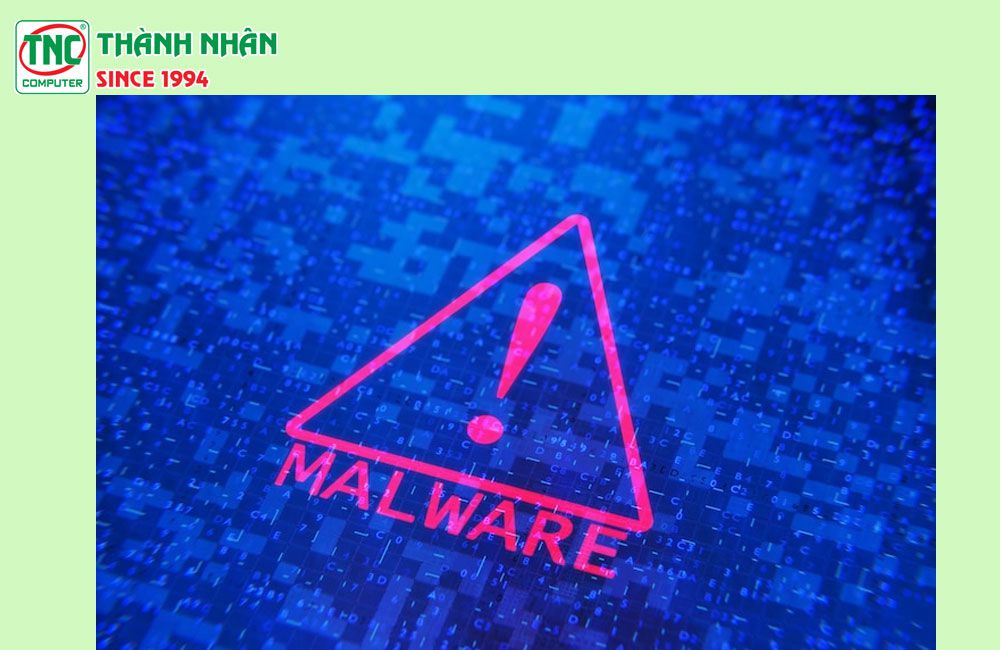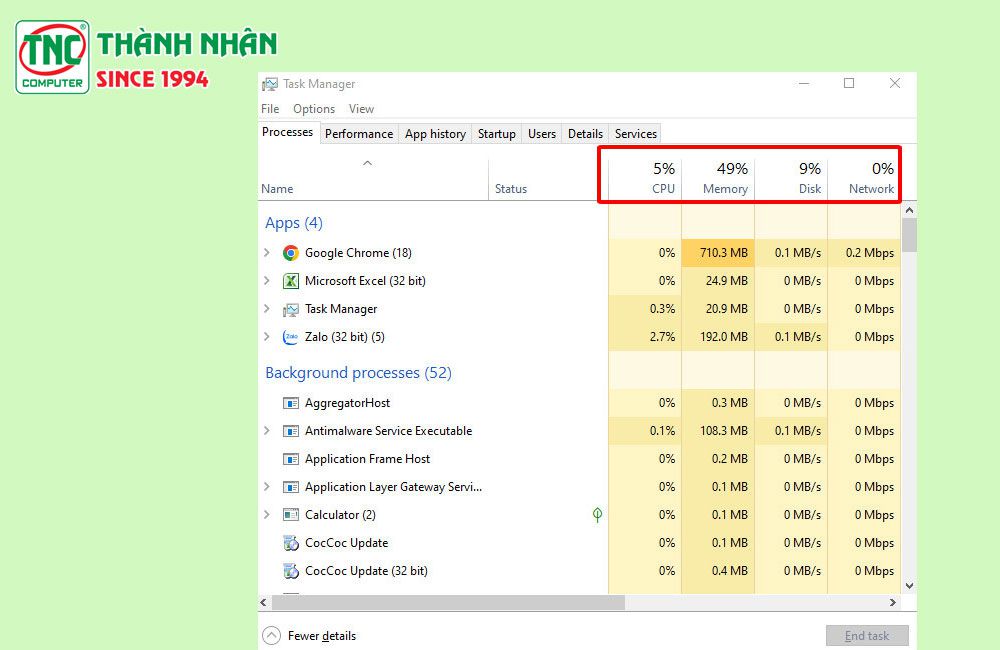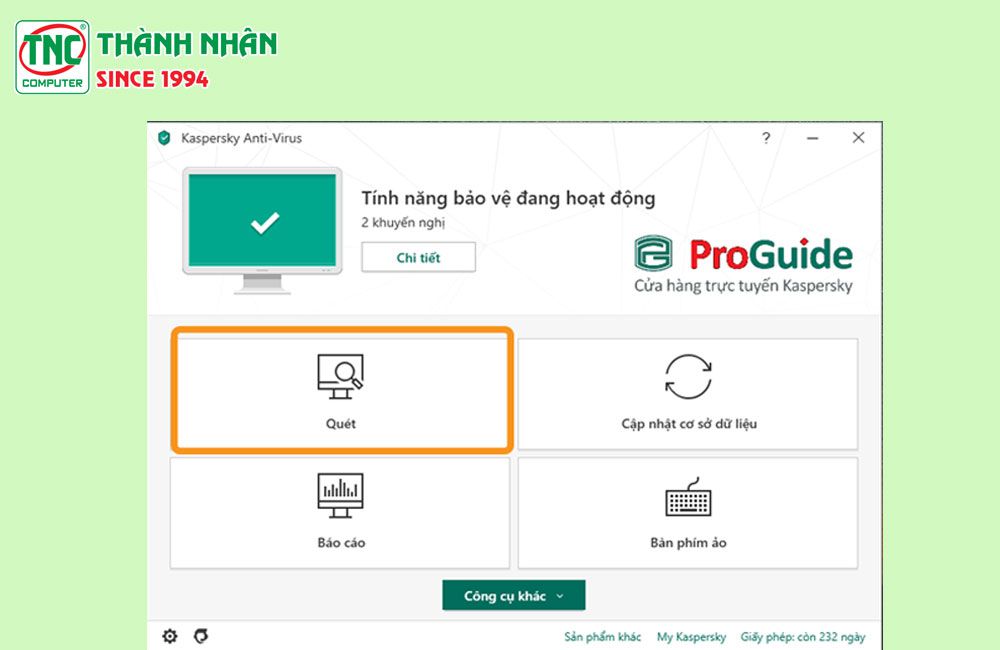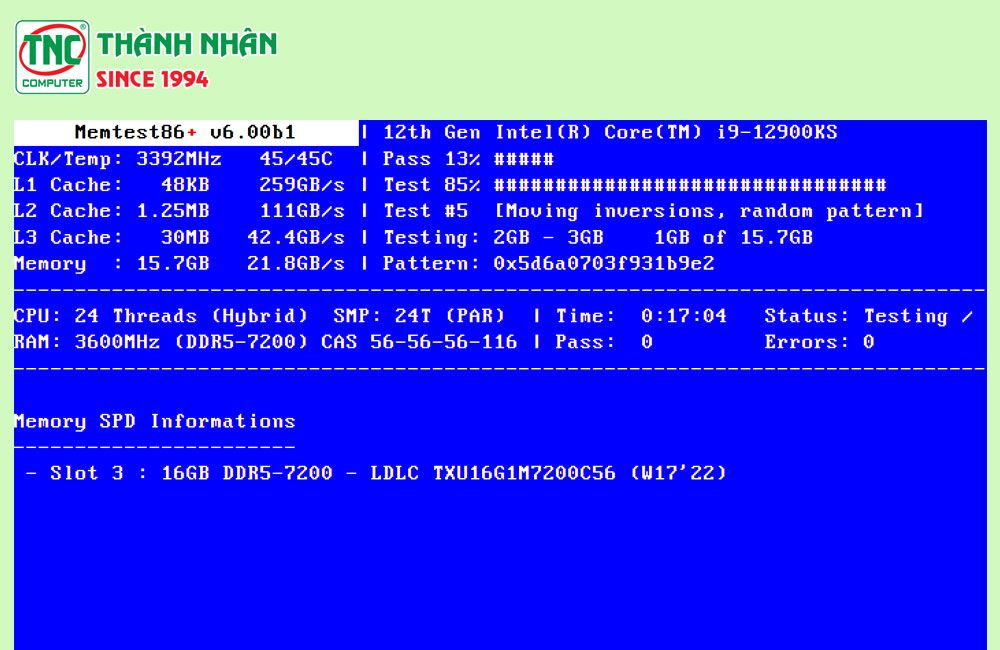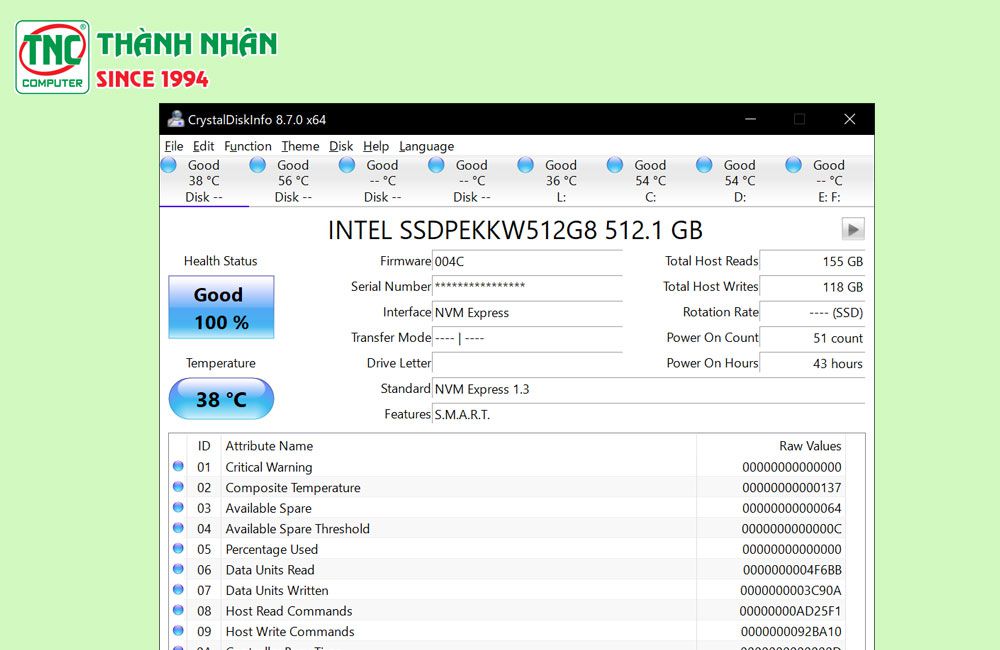Việc xem được tin nhắn đã thu hồi trên Messenger có thể thực hiện trên điện thoại và cả máy tính. Riêng đối điện thoại mỗi hãng khác nhau lại có cách thức thực hiện khác nhau.
- Cách thiết lập lại cài đặt mạng internet Windows 10
- Hướng dẫn đăng ký gói Siêu Sim của Vietnamobile
- Kiểm tra phiên bản Office đang sử dụng
- Các cách khắc phục lỗi bàn phím máy tính bàn không gõ được
- TOP 4 cách khóa ứng dụng trên iPhone, iPad nhanh chóng
1. Xem tin nhắn đã thu hồi trên Messenger bằng iPhone
Bạn đang xem: Cách xem tin nhắn đã gỡ trên Messenger
Xin chia buồn với những tín đồ nhà Táo, hiện nay trên chiếc điện thoại iPhone không hỗ trợ tính năng xem tin nhắn đã thu hồi cũng như không cho phép các ứng dụng thứ ba được phép làm điều này. Do đó nếu muốn đọc tin nhắn đã thu hồi bạn hãy thử chuyển sang dùng máy tính hoặc dòng điện thoại khác nhé.
2. Xem tin nhắn đã thu hồi trên Messenger bằng điện thoại Samsung
Trái ngược với iPhone xem tin nhắn đã thu hồi trên Messenger đối với máy Samsung rất dễ dàng chỉ cần thực hiện các bước sau đây:
Bước 1: Mở Cài đặt > Bấm chọn phần Thông báo > Vào mục Cài đặt nâng cao.
Bước 2: Ở đây bạn chọn Nhật ký thông báo > Chọn tiếp đến mục ứng dụng Messenger để xem lại được nội dung của tin nhắn đã bị thu hồi lúc trước là xong.
3. Xem tin nhắn đã thu hồi trên Messenger bằng Xiaomi
Xem thêm : Tổng hợp các gói cước 3G MobiFone tháng ưu đãi khủng 2023
Để xem tin nhắn đã thu hồi trên Messenger bằng điện thoại Xiaomi ta dùng tính năng Nhật ký thông báo. Tuy nhiên tính năng này có những máy không được tích hợp sẵn, trong trường này ta thực hiện các bước sau để xem tin nhắn đã thu hồi:
Bước 1: Người dùng truy cập vào CH Play > Tìm kiếm và tải về ứng dụng MIUI Downloader.
Bước 2: Sau khi đã tải ứng dụng về bạn mở app lên. Trong phần chức năng bấm chọn vào Hid. Features để xem những tính năng máy bạn chưa có > chọn phần Adaptive Notifications để chuyển tới phần Thông báo nâng cao.
Bước 3: Tại đây bạn truy cập vào mục Nhật ký thông báo để xem lại những tin nhắn đã thu hồi. Bạn cần lưu ý là phải bật Sử dụng nhật ký thông báo lên trước tiên.
4. Cách xem tin nhắn đã thu hồi trên Messenger bằng OPPO
Tương tư như Samsung việc xem tin nhắn đã thu hồi trên điện thoại OPPO cũng khá dễ dàng vì có tích hợp sẵn tính năng. Các bước thực hiện như sau:
Bước 1: Truy cập đến phần Cài đặt > Nhấn phần Thông báo và thanh trạng thái > Vào mục Quản lý thông báo.
Bước 2: Bấm Lịch sử thông báo > Bật thanh kích hoạt của phần Lịch sử thông báo lên.
Bước 3: Cuối cùng nhìn xem phần Lịch sử thông báo để đọc những tin nhắn trên Messenger đã bị thu hồi.
Xem thêm : Cách chuyển file Excel sang Word đơn giản, dễ hiểu
5. Xem tin nhắn đã thu hồi trên Messenger bằng PC, Laptop
Để xem tin nhắn thu hồi trên PC, laptop bạn sử dụng ứng dụng History Remove Messages.
Bước 1: Đầu tiên bạn download ứng dụng cách truy cập vào đường dẫn này:
Bước 2: Tiếp theo bạn hãy truy cập vào Chrome Extensions > Bật chế độ Developer Mode lên.
Bước 3: Sau đó chọn “Load unpacked” > “History Remove Messages” > Sao chép ID tiện ích đó.
Bước 4: Khi đã giải nén xong file History Remove Messages, bạn chọn tệp util.js > Nhấn vào “edit” > Dán ID đã copy ở trên vào vị trí như trên hình minh hoạ > Bấm tổ hợp phím Ctrl + S để lưu lại.
Bước 5: Tiếp theo bạn quay trở lại Chrome Extension > Click chuột tại biểu tượng refresh để cập nhật tiện ích History Remove Messages. Cuối cùng, bạn chỉ cần truy cập vào Messenger từ trình duyệt của máy tính > Bấm vào biểu tượng extension đã cài đặt là đã có thể xem được toàn bộ lịch sử tin nhắn đã bị xóa trên ứng dụng Messenger.
Trên đây là cách xem tin nhắn đã gỡ trên Messenger, mong rằng những kiến thức này sẽ giúp ích được cho bạn.
Nguồn: https://leplateau.edu.vn
Danh mục: Thủ Thuật



/fptshop.com.vn/uploads/images/tin-tuc/180139/Originals/tra-cuu-dich-vu-vinaphone-hinh-1.jpg)
/fptshop.com.vn/uploads/images/tin-tuc/180139/Originals/tra-cuu-dich-vu-vinaphone-hinh-5.jpg)
/fptshop.com.vn/uploads/images/tin-tuc/180139/Originals/tra-cuu-dich-vu-vinaphone-hinh-2.jpg)
/fptshop.com.vn/uploads/images/tin-tuc/180139/Originals/tra-cuu-dich-vu-vinaphone-hinh-3.jpg)
/fptshop.com.vn/uploads/images/tin-tuc/180139/Originals/tra-cuu-dich-vu-vinaphone-hinh-4.jpg)
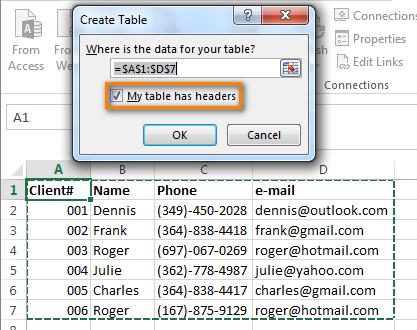

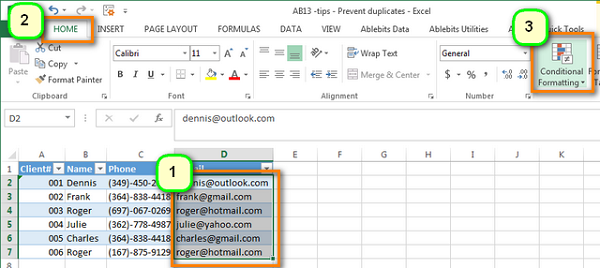
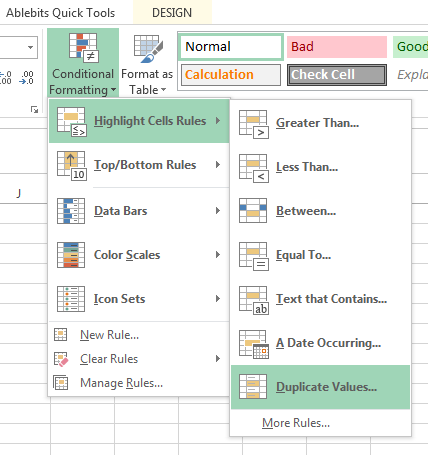
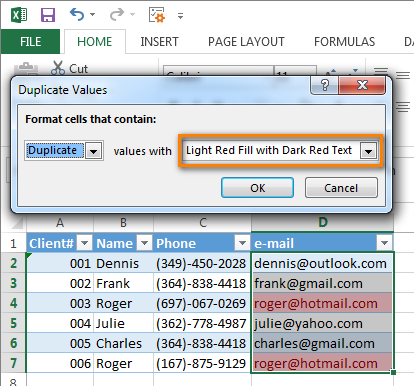

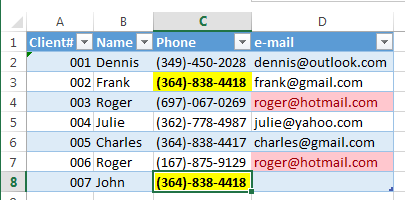


/fptshop.com.vn/uploads/images/tin-tuc/128383/Originals/hand_flicks_on_update_switch_software_update_fix_patch_by_stadtratte_gettyimages-1140137377_2400x1600-100854510-large.jpg)